Hirdetés
 Nem minden számítógép rendelkezik a legfrissebb élvonalbeli hardverrel, vagy nem minden számítógépen játssza le a Crysist a legmagasabb grafikával. Azonban azoknak, akiknek van egy nagyon jó játékgépük – de egy kevésbé alkalmas számítógépük is, StreamMyGame lehetőséget kínál arra, hogy lejátszhassa a Crysist azon a laptopon, 512 MB RAM-mal és egyéb, nem túl lenyűgöző specifikációkkal.
Nem minden számítógép rendelkezik a legfrissebb élvonalbeli hardverrel, vagy nem minden számítógépen játssza le a Crysist a legmagasabb grafikával. Azonban azoknak, akiknek van egy nagyon jó játékgépük – de egy kevésbé alkalmas számítógépük is, StreamMyGame lehetőséget kínál arra, hogy lejátszhassa a Crysist azon a laptopon, 512 MB RAM-mal és egyéb, nem túl lenyűgöző specifikációkkal.
Egy másik bónusz a támogatás a Linux kliens, de ma a Windows és a Windows közötti streamingre összpontosítunk.
Néhány korlátozás: az egyik, fizetni kell a 640 x 480-nál nagyobb felbontás használatáért streamelés közben. Másodszor, a grafika minősége egy kicsit csökkenni fog a játék streamelése közben, és korlátozni fogja a hálózat. Harmadszor, azt is kérik, hogy fizessen az interneten keresztüli streamelésért a próbaidőszakon túl. Láthatod itt mit tehet az ingyenes verzióval szemben a fizetős verzióval.
A szerver beállítása
- Az egyik első lépés az, hogy muszáj lesz regisztráljon egy fiókot szerver- és lejátszószoftverük letöltéséhez. E-mailt, felhasználónevet és jelszót fognak kérni.
- Töltse le a szerver/lejátszó telepítőjét a játékot futtató számítógépre (szerverre) és a streamet fogadó számítógépre (kliensre) egyaránt.
- Telepítse a szoftvert. Ez egy meglehetősen egyszerű telepítés, és az összes lehetőséget meg lehet hagyni. Ennek végén újra kell indítania a számítógépet.
- A tálcán kell lennie egy új ikonnak - egy piros körnek S betűvel és egy zöld pipával - ez a Streamer Server. Kezdésként hozzáadunk egy játékot. Kattintson jobb gombbal az ikonra, és nyomja meg a gombot Játékok hozzáadása:
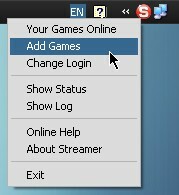
- Ban,-ben Játékok és alkalmazások hozzáadása ablakban két lehetőség közül választhat – a szoftver átvizsgálhatja a teljes Program Files könyvtárat, keresve az alkalmazásokat, vagy manuálisan is hozzáadhatja azokat. Mivel a szkennelés nem túl gyors, a Válasszon egy játékot vagy alkalmazást.
- Hozzáadom a Crysis játékot, amely (alapértelmezés szerint) tárolja a játék futtatható fájlját C:\Program Files\Electronic Arts\Crytek\Crysis\Bin32\Crysis.exe. Kattintson duplán, és a végrehajtható fájl neve felkerül a listára. Ezen a ponton kiválaszthat több programot, vagy rákattinthat arra, amit hozzáadott, és megnyomja Kijelölt hozzáadása:
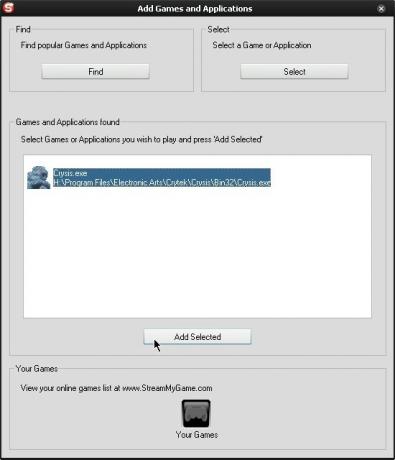
A kliens használata
- Az ügyfélszámítógépen keresse meg a saját A Játékok oldala. Az alábbi 6. lépésben hozzáadott játék A szerver beállítása fel kell sorolni.
- Ha a játékot a kliens számítógépen szeretné játszani, kattintson a bal oldalon található második ikonra Indítsa el a Streamer szolgáltatást, amely egy házat és a StreamMyGame logót jelenít meg a sarokban. A szerszám hegyének azt kell mondania Streamelj játékot otthon:
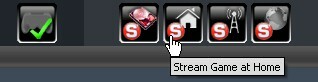
- A rendszer egy oldalra irányítja, ahol kiválaszthatja a különféle beállításokat, beleértve a videó sávszélességét, a hangsávszélességet és a felbontást. Ingyenes fiókok esetén a maximális felbontás 640 x 480. Kísérletezzen a különféle videó/audió sávszélesség-beállításokkal – vezeték nélküli hálózaton lévő laptopom 5 Mbit/s sebességgel működik a videó sávszélességért. Találat Beállítások mentése ha úgy gondolja, hogy elfogadható streamelési beállításai vannak:

- A játékhoz kattintson a feletti nagy gombra Helyi hálózat adatfolyam-beállításai (a StreamMyGame logóval ellátott ház), és engedélyezze böngészőjének az alkalmazás elindítását:
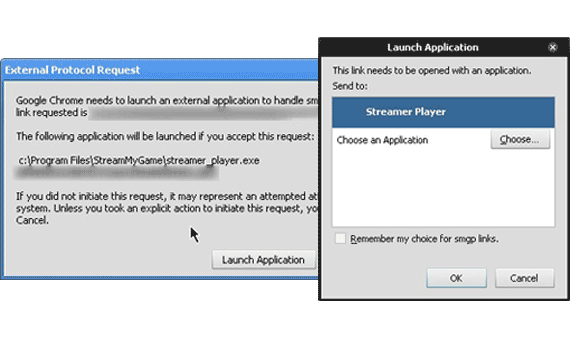
- Meg kell jelennie egy ablaknak, amely kéri a bejelentkezési adatait és a mentési lehetőséget. Jelentkezzen be StreamMyGame fiókjával, és a játéknak el kell indulnia a gazdagépen, miközben az ügyfélszámítógép streamet kap. Arról van szó, hogy játékokat streameljünk egyik számítógépről a másikra:
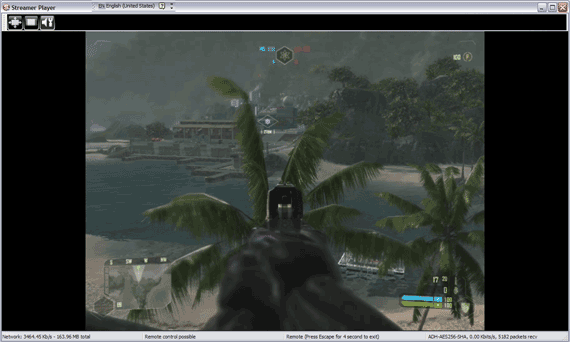
És egy kilátás a házigazdától:

Néhány megjegyzés
- Ha a játékban észrevehető késés van a bemenet és a képernyőn megjelenő között, előfordulhat, hogy csökkentenie kell a kiosztott videosávszélességet, vagy győződjön meg arról, hogy semmilyen más alkalmazás nem veszi igénybe a hálózati sávszélességet. A vezeték nélküli kapcsolatról vezetékes kapcsolatra váltás is segít.
- Nincs hang? Engedélyeznie kell a Stereo Mix vagy a „What U Hear” vagy más hasonló felvételi funkciókat a gazdagépen. Irány Kezelőpanel, dupla kattintás Hangok és audioeszközök, alatti első fülön pedig Eszköz hangereje, kattints a Fejlett gomb. Az újban Mester kötet ablakba menjen Opciók > Tulajdonságok, és változtassa meg a Keverő eszköz a „Line in/Mic in” (Vonali bemenet/mikrofon bemenet) lehetőségre (ha nem rendelkezik ezzel a lehetőséggel, keresse meg azt a lehetőséget, amely lehetővé teszi a hangerő beállítását a felvételhez). Az alábbi kiválasztásnál győződjön meg arról, hogy a Stereo Mix/What U Hear/hasonló terminológia négyzet be van jelölve, és a némítás fel van kapcsolva. A StreamMyGame-nek van egy kis aprósága ebben, ha további segítségre van szüksége.
Kép jóváírása: shanewarne60000
Középiskolás vagyok Dél-Kaliforniából – szeretem a videojátékokat és az időpazarlást. Amikor nem dolgozom az iskolai munkán, a számítógéppel ütöm az időt.


